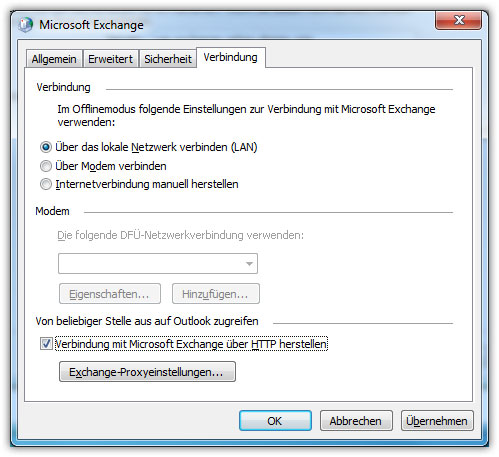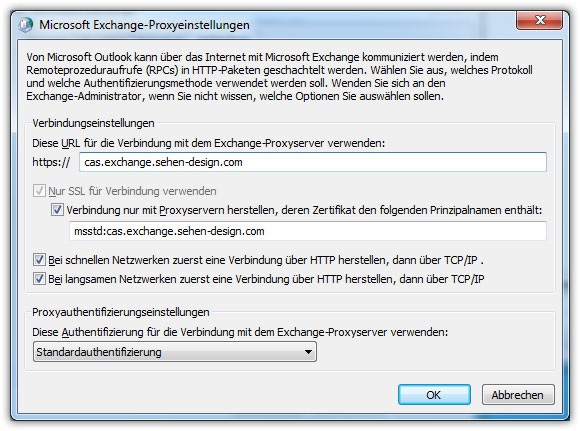Microsoft Outlook 2010
Hierbei handelt es sich um die am meisten verbreitete Möglichkeit, auf das Exchange-System zuzugreifen. Wenn für die eingerichtete Domain das Feature „autodiscover“ konfiguriert ist, dann kann beim Start von Outlook das Konto automatisch konfiguriert werden. In dem Fenster „Neues Konto hinzufügen“ (siehe folgender Screen) muss dann nur Ihr Name, die E-Mail-Adresse und zweimal das Kennwort eingegeben werden – Microsoft Outlook erhält dann automatisch alle benötigten Informationen vom Autodiscover-Server.
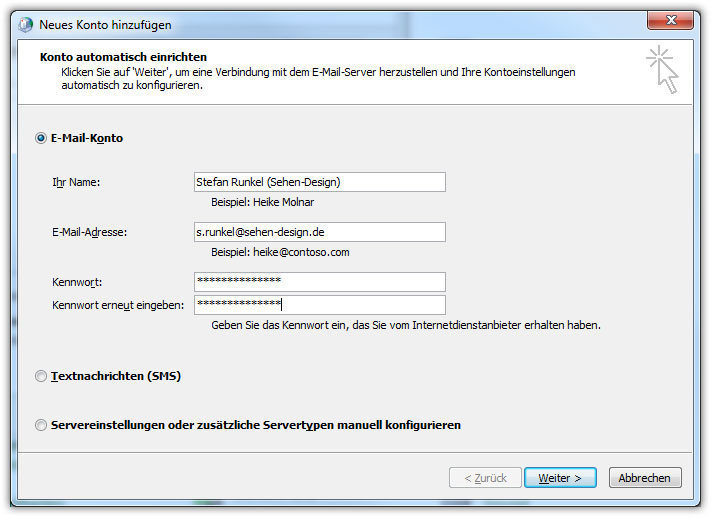
Sollte das Feature „autodiscover“ nicht konfiguriert sein, dann muss die Option „Servereinstellungen oder zusätzliche Servertypen manuell konfigurieren“ ausgewählt werden. Anschließend muss auf den Button „Weiter“ geklickt werden. Im darauffolgenden Dialog ist dann die Option „Microsoft Exchange oder kompatibler Dienst“ auszuwählen. Nach erneutem Klick auf „Weiter“ sind nun der Server (cas.exchange.sehen-design.com) und der Benutzername (also die E-Mail-Adresse) einzutragen und anschließend muss auf den Button „Weitere Einstellungen…“ geklickt werden.
Auf der Seite „Verbindung“ muss die Option „Verbindung mit Microsoft Exchange über HTTP herstellen“ aktiviert sein und danach muss auf den Button „Exchange-Proxyeinstellungen…“ geklickt werden.
In den Verbindungseinstellungen muss im Feld „https://“ erneut die Server-Adresse „cas.exchange.sehen-design.com“ eingetragen werden. Zusätzlich muss die Option „Verbindung nur mit Proxyservern herstellen, deren Zertifikat den folgenden Prinzipalnamen enthält:“ aktiviert sein und der Wert „msstd:cas.exchange.sehen-design.com“ eingetragen werden. Bei den Proxyauthentifizierungseinstellungen ist die Option „Standardauthentifizierung“ auszuwählen. Mit anschließendem Klick auf „OK“ wird das Fenster „Proxyeinstellungen“ geschlossen und mit erneutem Klick auf „OK“ ebenso die „Verbindungseinstellungen“. Mit anschließendem Klick auf „Weiter“ wird die manuelle Konfiguration von Outlook abgeschlossen.
Weitere Informationen zu den Möglichkeiten finden Sie auf folgenden Seiten: